Article Number: 000179811
PowerVault: ME4 - Come creare un gruppo di dischi virtuali con la GUI di ME Storage Manager
Summary: Questo articolo spiega come creare un gruppo di dischi virtuali con la GUI di MESM per Dell Storage serie ME4.
Article Content
Instructions
Sommario
Descrizione
Dell EMC ME4 Series Storage System Administrator's Guide per il prodotto ME4 fornisce solo alcuni dettagli sul processo esatto di creazione di un gruppo di dischi (o un gruppo di dischi virtuali) durante la configurazione di un array di storage ME4. Questo articolo fornisce dettagli e screenshot specifici che illustrano il processo dettagliato per la creazione di gruppi di dischi virtuali mediante ME Storage Manager (MESM). Questo articolo non intende fornire informazioni complete sulle differenze tra i pool e i gruppi di dischi virtuali e lineari. Per ulteriori dettagli, consultare la Guida dell'amministratore. È necessario scegliere un tipo di pool di storage prima di creare pool o gruppi di dischi. È importante sapere che l'unico modo per modificare i tipi di pool dopo la configurazione iniziale è quello di eseguire il ripristino in fabbrica dell'array.
 Questo articolo include solo il processo di creazione del gruppo di dischi per pool virtuali ed è stato redatto presupponendo che non si abbia alcuna esperienza in merito alla configurazione di un sistema ME4.
Questo articolo include solo il processo di creazione del gruppo di dischi per pool virtuali ed è stato redatto presupponendo che non si abbia alcuna esperienza in merito alla configurazione di un sistema ME4.
Pool virtuali: un pool per controller RAID installato (pool A e pool B) e fino a 16 gruppi di dischi per pool
Pool lineari: fino a 32 pool per controller RAID installato e un gruppo di dischi per pool
Un gruppo di dischi è un'aggregazione di dischi dello stesso tipo con uno specifico livello RAID incorporato come componente di un pool, allo scopo di archiviare i dati del volume. I gruppi di dischi vengono utilizzati negli ambienti di storage virtuali e lineari. A un pool è possibile aggiungere gruppi di dischi virtuali, lineari e di cache in lettura.
Tutti i dischi di un gruppo devono essere dello stesso tipo (SSD, Enterprise SAS o Midline SAS). Un gruppo di dischi può contenere vari modelli e dischi con capacità e formati di settore diversi. Se si combinano dischi con capacità diverse, il disco più piccolo determina la capacità logica di tutti gli altri dischi nel gruppo, per tutti i livelli RAID eccetto ADAPT. Ad esempio, la capacità di un gruppo di dischi costituito da un disco da 500 GB e un disco da 750 GB è equivalente a un gruppo di dischi costituito da due dischi da 500 GB. Per massimizzare la capacità, utilizzare dischi di dimensioni simili. È possibile aggiungere più gruppi di dischi a un pool. I volumi vengono quindi creati successivamente in un pool e distribuiti su tutti i gruppi di dischi. In genere, è preferibile creare 2 pool (A e B) in modo che i gruppi di dischi vengano utilizzati in pool diversi. I pool vengono assegnati a un controller
 Dopo aver creato un gruppo di dischi con un tipo di storage, il sistema utilizzerà il tipo di storage per altri gruppi di dischi. Per passare all'altro tipo di storage, è innanzitutto necessario rimuovere tutti i gruppi di dischi.
Dopo aver creato un gruppo di dischi con un tipo di storage, il sistema utilizzerà il tipo di storage per altri gruppi di dischi. Per passare all'altro tipo di storage, è innanzitutto necessario rimuovere tutti i gruppi di dischi.
Creazione di gruppi di dischi: (virtuali)
 Il pannello visualizzato durante la creazione di gruppi e pool di dischi varia a seconda che si operi in un ambiente di storage virtuale o lineare.
Il pannello visualizzato durante la creazione di gruppi e pool di dischi varia a seconda che si operi in un ambiente di storage virtuale o lineare.
Metodo di configurazione di un nuovo array:
Aprire la GUI di ME Storage Manager (MESM) utilizzando uno degli indirizzi IP del controller ed eseguire l'accesso. Configurare l'array ME4 utilizzando la procedura guidata di installazione di base. Una volta configurato ME4 con le impostazioni di base del pannello di benvenuto, sarà necessario configurare uno o più gruppi di dischi.
- Nella schermata di benvenuto della procedura guidata cliccare su Storage Setup per creare un gruppo di dischi o, se la schermata di benvenuto è chiusa, cliccare su Home, quindi premere il pulsante Action in alto a sinistra e quindi su Storage Setup.
Selezione del tipo di storage
Quando si accede per la prima volta alla procedura guidata, viene richiesto di selezionare il tipo di storage da abilitare per l'ambiente. Scegliere Virtual o Linear. Se si sceglie Virtual, il sistema abilita le funzioni e le opzioni di provisioning virtuale. Se si sceglie Linear, il sistema abilita le funzioni e le opzioni di provisioning lineare. Ai fini del presente articolo, verrà selezionato Virtual storage.
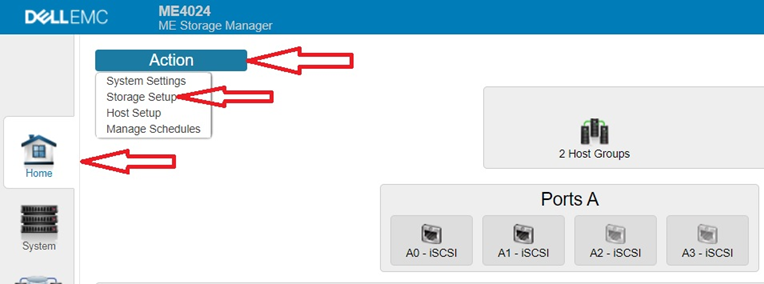
- Nella schermata successiva viene visualizzata la schermata Storage Setup che fornisce suggerimenti su quale tipo di gruppo di dischi o pool usare. È anche possibile espandere i pool correnti aggiungendo uno o più dischi a un pool per un utilizzo futuro effettuando una scelta tra i "dischi inutilizzati". L'opzione di espansione è disponibile solo per i tipi RAID basati su ADAPT o per i pool lineari e non funziona con i pool virtuali non ADAPT. Se non è disponibile un numero sufficiente di dischi dello stesso tipo per la creazione automatica di gruppi di dischi, non verranno visualizzate altre opzioni.
 Per un sistema senza pool con provisioning, se si è soddisfatti della configurazione consigliata, fare clic su Create Pools per effettuare il provisioning automatico del sistema come visualizzato nel pannello.
Per un sistema senza pool con provisioning, se si è soddisfatti della configurazione consigliata, fare clic su Create Pools per effettuare il provisioning automatico del sistema come visualizzato nel pannello.
La scelta migliore ai fini di questo articolo è "Go to Advanced Configuration" nella parte superiore del pannello.
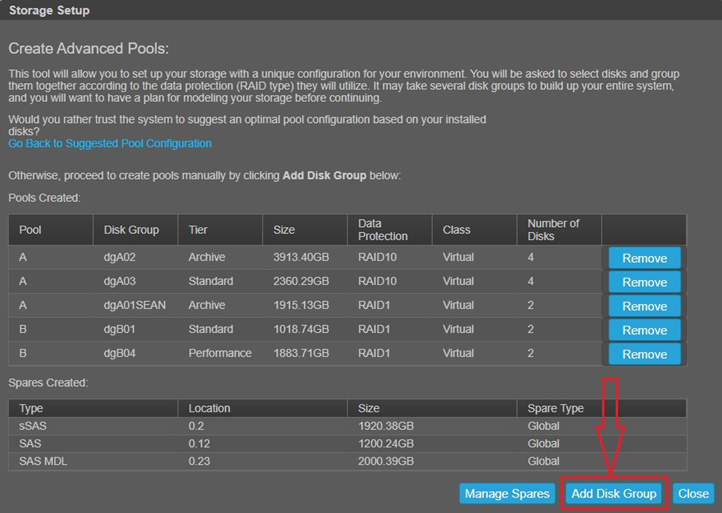
- Dopo aver selezionato "Go to Advanced Configuration", viene visualizzata la schermata di configurazione avanzata, come mostrato di seguito. Si noti che i gruppi di dischi esistenti possono essere rimossi da qui, ma lo scopo principale è quello di creare nuovi gruppi di dischi. Fare clic sull'opzione "Add Disk Group" indicata qui sotto:
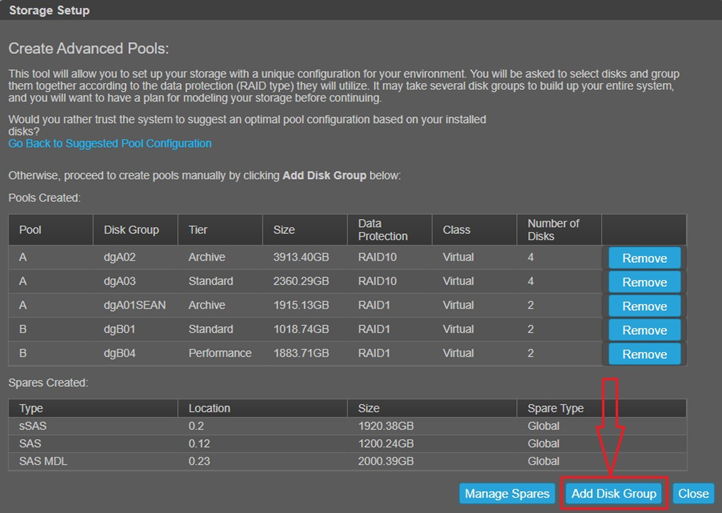
- Di seguito viene visualizzata la schermata necessaria per creare un gruppo di dischi. È necessario eseguire quanto segue:
- Digitare un nome per il gruppo di dischi. Il nome per un gruppo di dischi effettua distinzione tra lettere maiuscole e minuscole e può avere un massimo di 32 byte. Non può essere già presente nel sistema né includere i caratteri " , < \
- Il tipo di gruppo di dischi viene selezionato automaticamente e appare in grigio se esiste un pool, altrimenti è possibile selezionare un tipo
- Selezionare un pool se ne esiste più di uno
- Selezionare un tipo di protezione dei dati (ad es. RAID 1, 5, 6, 10 e ADAPT). Il tipo di RAID predefinito varia in base al numero di dischi disponibili.
- RAID 1: richiede 2 dischi.
- RAID 5: richiede 3-16 dischi.
- RAID 6: richiede 4-16 dischi.
- RAID 10: richiede 4-16 dischi, con un minimo di due sottogruppi RAID-1, ciascuno con due dischi.
- ADAPT: richiede 12-128 dischi.
- Per selezionare i dischi sono disponibili 3 opzioni:
a. "Enter a Range of Disks": un elenco separato da virgole di dischi o un intervallo senza spazi aggiunti. Esempio: 1.4-11,2.6-9
b. Casella di controllo Select All. Nota: se i dischi disponibili sono di tipi diversi, la casella di controllo "Select All" è disabilitata.
c. Selezionare dischi tenendo premuti i pulsanti CTRL o MAIUSC. Il tasto CTRL viene utilizzato per selezionare singoli dischi e il tasto MAIUSC per selezionare un gruppo di dischi consecutivi. Viene visualizzato un avviso se i dischi selezionati non sono dello stesso tipo (ad es. SAS, SSD e SAS MDL).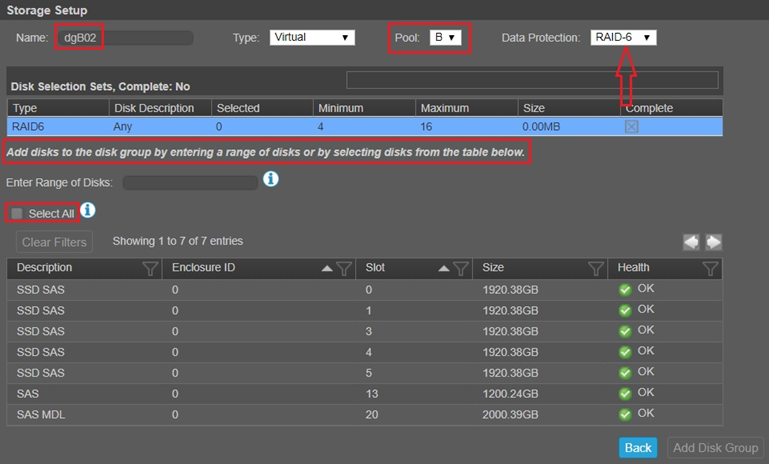
La schermata successiva mostra alcuni dei dischi selezionati. Una volta selezionati i dischi, lo spazio disponibile viene visualizzato in verde e l'overhead per la parità e i metadati viene visualizzato in giallo insieme al numero totale di unità selezionate e alla dimensione totale. Se il gruppo di dischi contiene una combinazione di dischi 512n e 512e, viene visualizzata una finestra di dialogo. I gruppi supportano una combinazione di dischi 512n e 512e. Tuttavia, per garantire prestazioni coerenti e prevedibili, non combinare dischi con tipi di velocità rotazionale o dimensioni di settore diversi (512n, 512e).
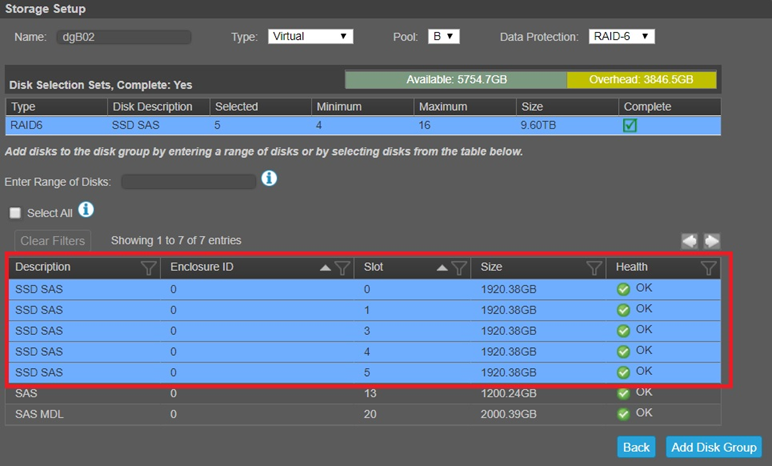
Nella seguente schermata viene riportato un esempio di quando si utilizza "Enter a Range of Disks". Si noti che l'intervallo include un elenco separato da virgole di dischi o un intervallo senza spazi aggiunti. Esempio: 1.4-11,2.6-9 Nell'esempio mostrato di seguito, 0.1 si riferisce alla colonna Enclosure 0 e alla colonna Slot 1. Se si utilizza 0,3 si riferisce a Enclosure 0, Slot 3. Un secondo esempio: per selezionare i dischi 3 - 12 in Enclosure 1 e 5 - 23 in Enclosure 2, inserire 1,3-12, 2,5-23.
È importante premere il tasto TAB dopo aver inserito l'intervallo dei dischi selezionati per visualizzare la sezione evidenziata in blu in basso. Per rimuovere dischi dalla selezione, premere il tasto CTRL e cliccare sui singoli dischi per deselezionarli.
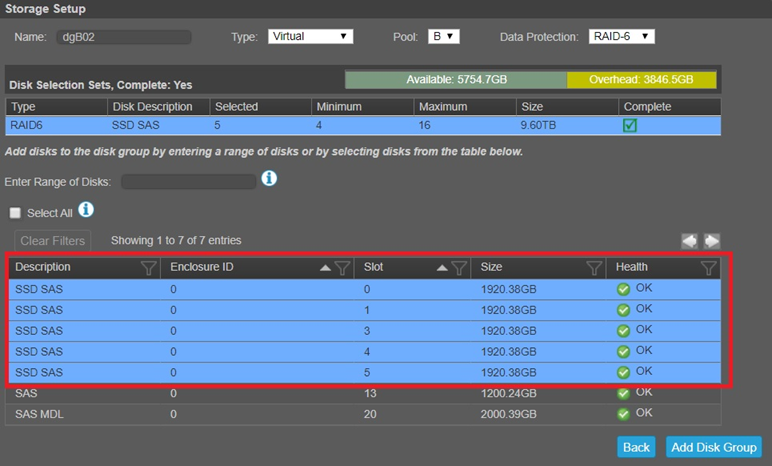
- Al termine, selezionare Add Disk Group. La schermata successiva indica che, se l'attività ha esito positivo, il nuovo gruppo di dischi viene visualizzato nella tabella Related Disk Groups nell'icona dell'argomento Pools quando si seleziona il relativo pool.
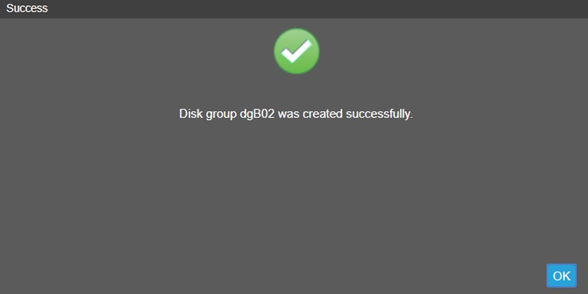
Selezionare Pools per visualizzare il nuovo gruppo di dischi, come mostrato di seguito. Si noti lo stato "INIT", che indica lo stato di inizializzazione. L'operazione richiede alcuni minuti a seconda delle dimensioni. FTOL indica la tolleranza di errore.
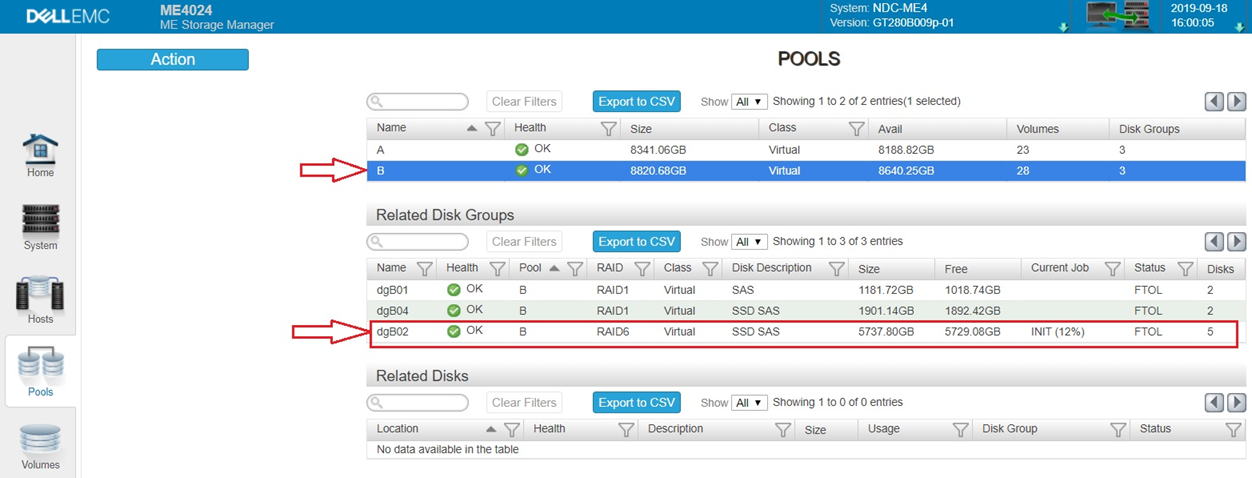
- Un metodo alternativo consiste nell'utilizzare l'icona "Pool". È possibile selezionare questa icona e quindi il pulsante "Action" e l'opzione Create Disk Group. Questa opzione è disponibile solo se è stato creato un pool ed esiste già un gruppo di dischi. Viene immediatamente visualizzata la schermata Add Disk Group.
Creazione di gruppi di dischi: (lineari)
Le opzioni per i gruppi di dischi lineari sono simili a quanto indicato in precedenza, ma si noti che in un sistema ME4 non possono coesistere gruppi dischi lineari e virtuali. Questo articolo descrive la creazione di gruppi di dischi virtuali.
Una volta creati gruppi di dischi all'interno dei pool, sono necessari i seguenti passaggi aggiuntivi per rendere lo storage disponibile per gli host:
- Creare uno o più volumi in un pool. I volumi vengono distribuiti tra TUTTI i gruppi di dischi in un pool, in modo che l'I/O dei dati venga distribuito tra vari livelli RAID.
- Aggiungere dischi di riserva a livello globale per l'uso da parte dei gruppi di dischi.
- Creare un iniziatore e un host per consentire l'accesso a uno o più volumi
- Creare un mapping tra un iniziatore e un host per consentire l'accesso a un volume
Article Properties
Affected Product
Dell EMC PowerVault ME4012, Dell EMC PowerVault ME4024, Dell EMC PowerVault ME4084
Last Published Date
19 Dec 2022
Version
7
Article Type
How To